Как скачать песни на Spotify без Premium: 3 лучших надежных приложения
Откройте для себя три удобных приложения, которые позволяют слушать треки Spotify в автономном режиме без ежемесячной платы.
Spotify Free — часть того, что делает Spotify одним из самых популярных потоковых сервисов. Бесплатный доступ к услуге делает музыку доступной для случайных слушателей и тех, кто не может позволить себе ежемесячную подписку.
Программы для Windows, мобильные приложения, игры - ВСЁ БЕСПЛАТНО, в нашем закрытом телеграмм канале - Подписывайтесь:)
Однако в бесплатной версии Spotify вы не можете загружать треки для прослушивания в автономном режиме. Итак, если у вас нестабильный интернет или вы отключаетесь от сети, вы не сможете получить доступ ни к одной из своих песен.
К счастью, есть сторонние сервисы, которые вы можете использовать для загрузки треков из Spotify. Продолжайте читать, чтобы узнать о трех самых надежных приложениях, которые мы обнаружили во время наших тестов. Давайте погрузимся!
NoteBurner
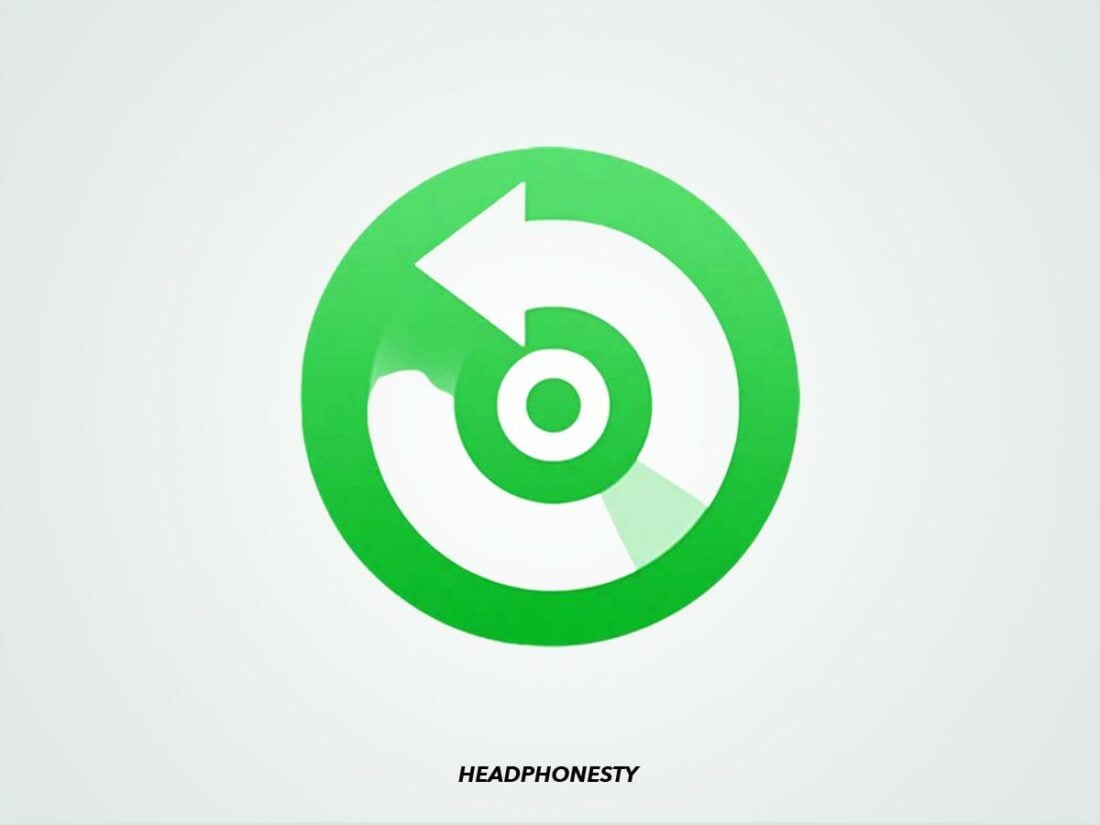 Логотип NoteBurner
Логотип NoteBurner
NoteBurner — это служба преобразования аудио, которая позволяет загружать звуковые дорожки из различных потоковых сервисов и преобразовывать их в разные форматы.
Вы можете выбрать из Типы файлов MP3, AAC, WAV, AIFF, FLAC и ALAC с сохранением тегов ID3. (название, исполнитель, альбом, обложка и т. д.) для облегчения идентификации файлов. Качество загрузки зависит от потоковой платформы, поэтому с Spotify Free ваши файлы могут быть до 160 кбит/с.
Что касается цены, NoteBurner работает по модели freemium с некоторыми ограничениями на использование, чтобы побудить вас к обновлению.
Например, с бесплатной версией NoteBurner вы можете загрузить не более три минуты каждого аудиофайла. Если вы хотите загрузить более продолжительную песню, вам необходимо перейти на платную версию сервиса.
Чтобы устранить любую путаницу при доступе к веб-сайту, бесплатная версия NoteBurner называется «пробной», но не ограничена по времени.
Платная версия NoteBurner доступна для Ежемесячная подписка $ 14,95а Годовая подписка $59,95или Пожизненный план $110,50. Планы подписки поставляются с 5-дневной гарантией возврата денег, а пожизненная покупка имеет 30-дневную политику возврата.
Хорошая новость: как только вы загрузите песни, вы можете перестать платить за подписку и по-прежнему сохранять файлы.
NoteBurner доступен на 46 языках и совместим с Окна 7, 8, 10 и 11 и macOS 10.15-13. Кроме того, на сайте есть «Ресурсы‘, которая содержит полезные советы и видеоуроки по использованию продукта.
Как скачать песни Spotify через NoteBurner
Вот как можно загрузить треки Spotify с помощью приложения NoteBurner для ПК:
- Запустить Приложение NoteBurner. Вы автоматически попадете на страницу конвертации. Здесь вы должны увидеть панель поиска и прямоугольное поле перетаскивания.
 Вкладка «Преобразование» в приложении NoteBurner (от: NoteBurner)
Вкладка «Преобразование» в приложении NoteBurner (от: NoteBurner) - Затем импортируйте трек или плейлист из Spotify. Вы можете перетащить музыку прямо из Spotify в интерфейс или вставить ссылку на трек, альбом или плейлист в строку поиска и нажать +.
 Перетаскивание треков из Spotify в NoteBurner (From: NoteBurner)
Перетаскивание треков из Spotify в NoteBurner (From: NoteBurner) - Ваши треки должны отображаться по имени. Убедитесь, что они верны, затем нажмите OK.
 Треки Spotify готовы к конвертации в NoteBurner (от: NoteBurner)
Треки Spotify готовы к конвертации в NoteBurner (от: NoteBurner) - Нажмите на значок настроек в правом верхнем углу, чтобы выбрать параметры вывода. Вы можете выбрать режим преобразования, качество звука (в пределах Spotify) и местоположение файла.
 Настройки преобразования в приложении NoteBurner (от: NoteBurner)
Настройки преобразования в приложении NoteBurner (от: NoteBurner) - Когда вы довольны своими настройками, нажмите «Преобразовать». Треки будут доступны на вкладке «Преобразованные» в приложении NoteBurner после завершения преобразования. Вы можете воспроизводить их в приложении NoteBurner или из файлов на вашем компьютере.
 Треки Spotify в процессе преобразования в NoteBurner (от: NoteBurner)
Треки Spotify в процессе преобразования в NoteBurner (от: NoteBurner)
Режим преобразования относится к тому, откуда NoteBurner загружает аудио: приложение Spotify, YouTube, их комбинация (интеллектуальный режим загрузки) или веб-плеер Spotify.
В любом режиме, кроме Spotify Record, где звук берется непосредственно из приложения, преобразование будет установлено на 10-кратную скорость, что означает, что загрузка в десять раз быстрее, чем воспроизведение трека.
Однако режим записи Spotify позволяет выбрать скорость преобразования. Более низкая скорость преобразования приводит к более высокому качеству аудиофайла.
Спотифлайер
 Логотип Spotifyer
Логотип Spotifyer
Если NoteBurner вам не по вкусу, вы можете попробовать наш следующий вариант, Спотифлайер. Это приложение позволяет загружать аудиофайлы и их обложки из Spotify, YouTube, Gaana и Jiosaavn совершенно бесплатно. Есть нет премиум-версии Spotiflyerпоэтому у вас будет доступ ко всему сервису без каких-либо покупок в приложении.
Это приложение доступно на Окна, Мак, линукси Андроид. Однако Spotiflyer — это сервис загрузки, а не система воспроизведения музыки. Вам придется использовать встроенную аудиосистему телефона или загрузить отдельное приложение, например АИМП для воспроизведения аудиофайлов.
Как скачать песни Spotify через Spotiflyer
Вот как скачать треки из Spotify с помощью Spotiflyer на Android:
- Загрузите приложение Spotiflyer.
 Загрузка мобильного приложения Spotiflyer (от: Youtube/AchsIdeas)
Загрузка мобильного приложения Spotiflyer (от: Youtube/AchsIdeas) - Откройте Spotify и выберите трек, список воспроизведения или альбом, который вы хотите загрузить.
 Открытие трека в мобильном приложении Spotify.
Открытие трека в мобильном приложении Spotify. - Нажмите на три точки и выберите «Поделиться», затем «Скопировать ссылку».
 Выбор «копировать ссылку» в мобильном приложении Spotify.
Выбор «копировать ссылку» в мобильном приложении Spotify. - Откройте приложение Spotiflyer и вставьте ссылку.
 Вставка ссылки на трек в мобильное приложение Spotiflyer (Из: Youtube/AchsIdeas)
Вставка ссылки на трек в мобильное приложение Spotiflyer (Из: Youtube/AchsIdeas) - Щелкните Загрузить все. Теперь треки должны быть доступны в выбранном вами медиаплеере.
 Выбор «Загрузить все» из приложения Spotiflyer (от: Youtube/AchsIdeas)
Выбор «Загрузить все» из приложения Spotiflyer (от: Youtube/AchsIdeas)
АудБайт
 скоро
скоро
АудБайт — это служба загрузки и конвертации Spotify. Он позволяет загружать треки из Spotify в форматах файлов MP3, AAC, FLAC, WAV, M4A и M4B. Он также сохраняет теги ID3 для более удобного управления файлами.
AudBite загружает со скоростью преобразования до 5x, что означает, что загрузка трека занимает в пять раз меньше времени, чем его воспроизведение. Однако, чтобы избежать непредвиденных ошибок, вы можете установить коэффициент 1x для более стабильного преобразования. Вы также можете выбрать настройки качества для преобразования.
Программы для Windows, мобильные приложения, игры - ВСЁ БЕСПЛАТНО, в нашем закрытом телеграмм канале - Подписывайтесь:)
AudBite доступен для скачать как бесплатный сервис на Окна и Макхотя вы можете преобразовать только первая минута каждого трека. Вы можете подписаться на ежемесячную подписку (17,95 долларов США) или на пожизненную покупку (89,95 долларов США) для более длинных аудиофайлов.
Существует 5-дневная гарантия возврата денег для ежемесячной подписки и 30-дневная гарантия для пожизненной покупки.
Тем не менее, это доступно только в случае технической ошибки службы, которую не могут исправить специалисты AudBite. Если после покупки вы решите, что AudBite не является подходящей услугой, вы не получите свои деньги обратно.
Как скачать песни Spotify через AudBite
- Открой Приложение АудБайт. Вам должна быть представлена область перетаскивания, занимающая большую часть экрана, и панель поиска в верхней части страницы.
 Интерфейс приложения AudBite (от: AudBite)
Интерфейс приложения AudBite (от: AudBite) - Перетащите треки, плейлисты или альбомы из приложения Spotify в приложение AudBite. Кроме того, вы можете вставить ссылку на музыку в строку поиска. Нажмите на значок +, чтобы загрузить треки и подтвердить их правильность.
 Треки, загруженные в AudBite из Spotify (From: AudBite)
Треки, загруженные в AudBite из Spotify (From: AudBite) - Нажмите на строку меню и выберите «Настройки» в раскрывающемся меню. Вы получите всплывающее окно общих настроек. Перейдите на вкладку «Преобразовать» и выберите нужные параметры.
 Вкладка «Преобразовать настройки» интерфейса AudBite (из: AudBite)
Вкладка «Преобразовать настройки» интерфейса AudBite (из: AudBite) - Нажмите кнопку Преобразовать, чтобы начать процесс. Когда все треки будут преобразованы, вы сможете найти их в локальных файлах вашего компьютера. Вы также можете выбрать значок Converted на панели задач в нижней части экрана, чтобы узнать местоположение загруженных треков.
 Преобразование треков в AudBite (From: AudBite)
Преобразование треков в AudBite (From: AudBite)
Риски загрузки музыки Spotify с помощью сторонних приложений
При использовании стороннего приложения для загрузки треков технически соответствует законам США об авторском праве, это не означает, что нет никаких рисков. Поскольку это нарушает условия компании, Spotify может принять меры в отношении учетных записей, обнаруженных с помощью этих приложений.
В 2021 году Spotify начал блокировать учетные записи они обнаружили использование стороннего сервиса для загрузки треков для потоковой передачи в автономном режиме. Пользователь получит электронное письмо с информацией о том, что он нарушает условия обслуживания, «включая потенциально неправомерные загрузки».
Например, Сидифайкоторое является одним из наиболее пострадавших приложений, выпустило официальное заявление о проблеме и предлагаемых решениях.
Одно из этих решений заключалось в том, чтобы использовать только скорость преобразования 1x, чтобы не предупреждать Spotify о загрузке.
Это связано с тем, что, хотя запись невидима для Spotify, скорость преобразования более 1x сжимает воспроизведение до более короткого времени, в результате чего ваша учетная запись будет передавать музыку намного быстрее, чем возможно воспроизводить треки.
Однако, многие пользователи сообщили что Spotify продолжает обнаруживать их загрузки несмотря на этот обходной путь.
Если действие вашей учетной записи приостановлено, вы можете отправить электронное письмо команде Spotify с просьбой восстановить ее при условии, что вы обещаете больше не использовать сторонние загрузки. Это может быть неприятно, если вы уже заплатили за услугу, но в противном случае они не восстановят вашу учетную запись.
Заключение
Теперь вы знаете о некоторых безопасных и проверенных сервисах, которые вы можете использовать для загрузки треков из Spotify без премиум-аккаунта. Приготовьтесь наслаждаться прослушиванием в автономном режиме и без рекламы!
Какой из этих услуг вы собираетесь использовать? Вы нашли еще лучший, который мы пропустили? Обязательно сообщите нам в комментариях ниже!

 Вкладка «Преобразование» в приложении NoteBurner (от: NoteBurner)
Вкладка «Преобразование» в приложении NoteBurner (от: NoteBurner) Перетаскивание треков из Spotify в NoteBurner (From: NoteBurner)
Перетаскивание треков из Spotify в NoteBurner (From: NoteBurner) Треки Spotify готовы к конвертации в NoteBurner (от: NoteBurner)
Треки Spotify готовы к конвертации в NoteBurner (от: NoteBurner) Настройки преобразования в приложении NoteBurner (от: NoteBurner)
Настройки преобразования в приложении NoteBurner (от: NoteBurner) Треки Spotify в процессе преобразования в NoteBurner (от: NoteBurner)
Треки Spotify в процессе преобразования в NoteBurner (от: NoteBurner) Загрузка мобильного приложения Spotiflyer (от: Youtube/
Загрузка мобильного приложения Spotiflyer (от: Youtube/ Открытие трека в мобильном приложении Spotify.
Открытие трека в мобильном приложении Spotify. Выбор «копировать ссылку» в мобильном приложении Spotify.
Выбор «копировать ссылку» в мобильном приложении Spotify. Вставка ссылки на трек в мобильное приложение Spotiflyer (Из: Youtube/AchsIdeas)
Вставка ссылки на трек в мобильное приложение Spotiflyer (Из: Youtube/AchsIdeas) Выбор «Загрузить все» из приложения Spotiflyer (от: Youtube/AchsIdeas)
Выбор «Загрузить все» из приложения Spotiflyer (от: Youtube/AchsIdeas) Интерфейс приложения AudBite (от: AudBite)
Интерфейс приложения AudBite (от: AudBite) Треки, загруженные в AudBite из Spotify (From: AudBite)
Треки, загруженные в AudBite из Spotify (From: AudBite) Вкладка «Преобразовать настройки» интерфейса AudBite (из: AudBite)
Вкладка «Преобразовать настройки» интерфейса AudBite (из: AudBite) Преобразование треков в AudBite (From: AudBite)
Преобразование треков в AudBite (From: AudBite)




